Astromenda Search (astromenda.com) è l’indirizzo di una pagina web che si insinua nel vostro pc per diventare la vostra home page al posto dei browser installati. Astromenda.com cerca di imitare il look di Google per cercare in qualche modo di rassicurarvi, ma non fatevi ingannare, astromenda.com è nulla in confronto a Google …
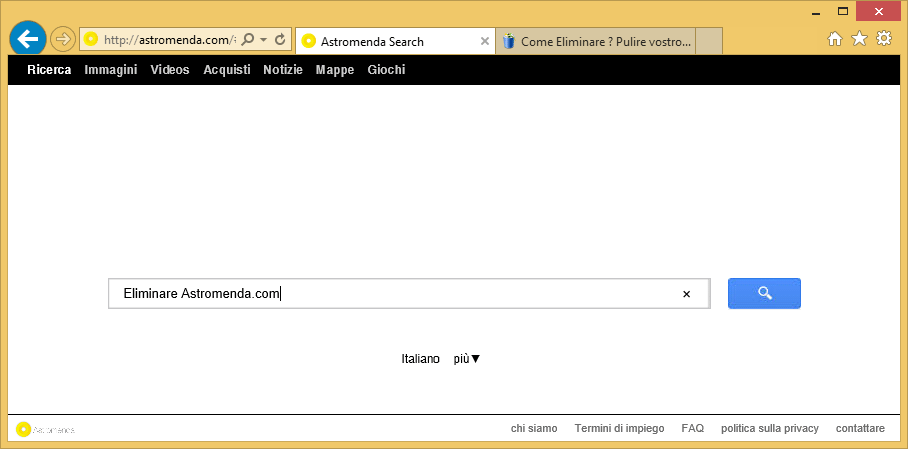
Oltre ad installarsi senza il vostro consenso sul computer, i creatori di Astromenda Search si riempiranno le tasche alle vostre spalle inviandovi link a siti mirati, presentandovi pagine dei risultati falsate e pilotandovi verso astromenda.com. I loro ricavi pubblicitari si moltiplicano per dieci.
Quando installate un nuovo software sul vostro computer dovete personalizzare l’installazione. Fate sempre attenzione perché è qui che si infiltrano gli adware non richiesti. Come tutti gli adware, anche il search di Astromenda farà sì che non potrete più modificare manualmente le opzioni nel vostro browser e le impostazioni relative, nemmeno con il ripristino della configurazione di sistema, riavviando la macchina. Astromenda.com è spesso mantenuta nel vostro browser da vari meccanismi: collegamenti a scorciatoie del browser, estensioni all’interno del browser stesso e, alcune volte, un servizio di Windows. Se volete quindi rimuovere Astromenda Search e ritrovare il vostro motore di ricerca preferito, vi invitiamo a seguire la seguente procedura:
Per tua informazione, l'url Astromenda Search è rilevato come minaccia da Avira:

Come eliminare Astromenda Search ?
Reinizializzare il browser (se necessario)
Se, dopo aver seguito passo passo il metodo descritto, Astromenda Search vi dà ancora problemi, potete provare a reinizializzare il vostro browser.
- Aprite Chrome
- Cliccate sul pulsante
 che trovate in alto a destra
che trovate in alto a destra - Scorrete il menù e cliccate su Impostazioni e poi Mostra impostazioni avanzate.
- Da qui, sempre in fondo, cliccate RRipristina le impostazioni predefinite del browser
- Cliccate Ripristina
- Aprite Firefox
- Nella barra dell’indirizzo scrivete about:support
- Cliccate su Reimposta Firefox.
- Aprite il browser (in modalità desktop se avete Explorer 10 o 11)
- Cliccate sul pulsante Strumenti
 , da qui andate a Gestione componenti aggiuntivi
, da qui andate a Gestione componenti aggiuntivi - In Mostra tocca o fai clic su Tutti i componenti aggiuntivi.
- Poi cliccate su ActiveX o il componente da eliminare, e dopo su Ulteriori informazioni.
- Nella casella di dialogo scegliete Rimuovi.
 Se necessario, fornite la password dell’amministratore o confermatela. E 'possibile che il pulsante Elimina non è accessibile in questo caso passare direttamente alla passo successivo.
Se necessario, fornite la password dell’amministratore o confermatela. E 'possibile che il pulsante Elimina non è accessibile in questo caso passare direttamente alla passo successivo. - Una volta terminato, cliccate Chiudi.
Eliminare Astromenda Search con AdwCleaner
Con AdwCleaner eliminate tutti i file creati da Astromenda Search.

- Scaricate AdwCleaner cliccando sul pulsante qui sotto:
Scaricare AdwCleaner - Chiudi tutti i programmi in esecuzione sul tuo computer, compresi quelli che si occupano di garantire la sicurezza del tuo PC (antivirus, firewall e altri antispyware entrerebbero in conflitto con AdwCleaner).
- Apri AdwCleaner
- Clicca nell'icona Scan e attendi il termine del processo.
- Clicca su Clean nel caso il software rilevi spyware all’interno del tuo computer.
- Riavvia il sistema per eliminare definitivamente gli spyware dal tuo computer.
Eliminare quanto resta di Astromenda Search con Junkware Removal Tool
Junkware Removal Tool scansiona il vostro pc per trovare ed eliminare Astromenda Search e altri virus nascosti nelle directory o nel registro di sistema. JRT è un software gratuito con aggiornamenti regolari.

- Scarica Junkware Removal Tool sul desktop.
Scaricare Junkware Removal Tool - Disattiva temporaneamente l'antivirus per evitare potenziali conflitti.
- Doppio click su JRT.exe
- Lo strumento si aprirà e avvierà la scansione del sistema..
- Devi avere pazienza in quanto questo tool può richiedere del tempo per completare la scansione.
- Al termine, un log (JRT.txt) viene salvato sul desktop e si aprirà automaticamente.
Pulire i collegamenti infettati da Astromenda Search
- Scaricate Shortcut Cleaner grazie al pulsante qui sotto :
Scaricare Shortcut Cleaner - Con un doppio click su sc-cleaner.exe fate partire il programma
- Aspettate mentre fa il suo lavoro.
- Riavviate il pc alla fine se necessario.
Eliminare Astromenda Search con MalwareBytes Anti-Malware
Malwarebytes è un programma che si occupa di ricercare, ed eliminare, qualsiasi tipo di malware dal computer, è un anti-malware ad "ampio spettro" perché è in grado di rimuovere moltissimi tipi di virus, rootkit, spyware, adware, PUP, toolbar, rogue software e malware di tutti i generi. E’ disponibile una versione gratuita, per gli utenti privati, priva di controllo in tempo reale e di aggiornamenti automatici, che però permette di scaricare manualmente le ultime definizioni virali ed esegue controllo e rimozione dei malware a nostra richiesta.

- Per prima cosa scaricate Malwarebytes Anti-Malware
Versione Premium (22.31€) Versione gratuita (senza la protezione in tempo reale) - Doppio click per far partire l’installazione del programma.
- Nel caso in cui non fosse in italiano, andate in Settings e scegliete la vostra lingua.
- Per effettuare la scansione, andate nella sezione Controllo, e cliccate il pulsante verde Proteggi accanto alla scritta Il sistema non è mai stato analizzato.
- Il programma verifica se deve aggiornare il proprio database, e in caso dovrete cliccare su Aggiorna ora.
- Terminata la scansione fate click su Sposta tutto in quarantena.
- Nella sezione Cronologia potete eliminare per sempre gli elementi messi in quarantena, con un click su Elimina tutto.
Ripristinare la vostra home page personale se necessario
- Aprite il browser e premete Alt + F e andate a Impostazioni.
- Alla sezione All’avvio, selezionate Apri una pagina specifica o un insieme di pagine, e cliccate suInsieme di pagine.
- Eliminate o sostituite l’URL della home page e cliccate OK.
- Andate nella sezione Ricerca e cliccate Gestisci motore di ricerca
- Passate il mouse sul link che appare e cliccate la X per eliminarlo. Poi OK.
- Aprite Firefox e premete i tasti Alt + S.
- Selezionate Opzioni, poi andate in Generale e modificate la vostra home page. Cliccate su OK.
- Nel menù in alto a destra del browser, sulla sinistra della barra dell’indirizzo, selezionate Gestione dei motori di ricerca.
- Selezionate quello indesiderato e fate Eliminare. Poi OK.
- Aprite il browser e premete Alt + E.
- Nella sezione Strumenti selezionate Opzioni internet
- Cliccate sulla scheda Generale e reimpostate la vostra home page. Cliccate su OK.
- Rifate Alt + E poi selezionate Gestione componenti aggiuntivi.
- Cliccate su Provider nel menù a sinistra ed eliminate Do Searches cliccando Disattiva.




